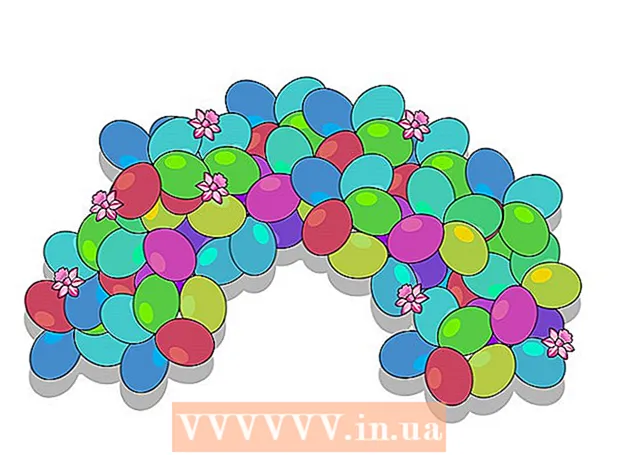著者:
Peter Berry
作成日:
20 J 2021
更新日:
1 J 2024

コンテンツ
このwikiHowは、iPhone用に購入または作成したリングトーンを設定する方法を説明しています。
手順
方法1/4:購入した音楽をダウンロードする
iPhoneでiTunesStoreの着信音を開きます。 アプリは紫色で、白い円の真ん中に白い音符があります。
- 新しい電話でバックアップを復元する場合は、ここからリングトーンをダウンロードできます。それ以外の場合は、ダウンロードした音楽を古い電話からコピーできます。
- iPhoneをiTunesに接続してライブラリを同期することにより、このプロセスを実行することもできます。
- Apple IDにログインしていない場合、購入したプレイリストにアクセスするには、サインインする必要があります。

クリック もっと 画面右下に(追加)。
クリック 購入した (購入)。 このオプションは画面の上部にあります。

クリック トーン (リング)。 [購入済み]ページにこのオプションが表示されない場合は、iPhoneの着信音がすでにお使いの携帯電話にあります。
着信音をタップします。 着信音ページが開きます。

着信音名の右側にあるクラウドアイコンをクリックします。 リングトーンがiPhoneにダウンロードされます。完了すると、トラックは携帯電話の「着信音」リストに表示されます。広告
方法2/4:iTunesのカスタムリングトーンを設定する
コンピューターでiTunesを開きます。 アプリには、色とりどりの音符が付いた白いアイコンがあります。コンピュータにiTunesがインストールされていない場合は、最初にダウンロードしてインストールする必要があります。
- ポップアップでiTunesの更新を求められた場合は、 アップデートをダウンロード (アップデートをダウンロード)そしてiTunesがアップデートされるのを待ちます。 iTunesの更新が完了したら、コンピューターを再起動する必要があります。
リングトーンをクリックしてドラッグし、iTunesにドロップします。 リングトーンがすでにiTunesにある場合は、この手順をスキップしてください。
- iTunesがコンピュータのデフォルトのオーディオプレーヤーである場合は、リングトーンをダブルクリックできます。
バーをクリックします 音楽. このオプションは、iTunesウィンドウの左上隅の[ライブラリ]列のすぐ下にあります。
クリック トーン ドロップダウンメニューで。 着信音が表示されます。ファイルをダブルクリックして音楽の再生が始まると、iPhoneにコピーできるようになります。
- ファイルを見つけるように求められたら、続行する前にリングトーンをクリックしてドラッグし、iTunesウィンドウにドロップします。
お使いの携帯電話をコンピュータに接続します。 ケーブルの大きい方の端をコンピューターのUSBポートに接続し、次に充電コードの端をiPhoneの下部のポートに接続します。
iTunesウィンドウの左側にあるオプション列の上にあるiPhoneの形をしたアイコンをクリックします。
オプションをクリックします トーン iTunesウィンドウの左側の列にあるiPhoneの名前の下にあります。
Tonesエントリが同期用に選択されていることを確認してください。 ページ上部の[トーン]の横のボックスにチェックマークが付いていない場合は、[トーン]ボックスをクリックし、プロンプトが表示されたら[削除して同期]をクリックします。
- 同期を有効にする必要がある場合は、iPhoneのプラグを抜いてから、再度差し込んで続行します。デバイスアイコンをもう一度クリックしてから、をクリックする必要があります トーン.
クリック 選択したトーン (選択した着信音)は、ページ上部の「トーン」見出しの下にあります。 iTunesライブラリのリングトーンのリストが開きます。
着信音名の横にあるボックスをクリックして、iPhoneにダウンロードする着信音を選択します。
ボタンをクリックします 適用する (適用)は、iTunesウィンドウの右下隅の近くにあります。
クリック 完了 (完了)同期が完了した後。 このオプションは、iTunesウィンドウの右下隅にあります。同期が完了すると、確認音が鳴り、ウィンドウ上部の進行状況バーが消えます。これでリングトーンがiPhoneに表示され、iPhoneの[設定]セクションからアクセスできます。
- このプロセスの後、iTunesライブラリをiPhoneに再同期する必要がある場合があります。これはリングトーンには影響しません。
方法3/4:デフォルトとしてリングトーンを設定する
通常はホーム画面にある灰色のギア画像で設定アプリを開きます。
下にスクロールしてタップします 音 (音)は「設定」ページの上部にあります。
- iPhone7または7Plusをお持ちの場合は、 サウンド&ハプティックス (音と振動)。
クリック リングトーン 画面の下部近く。
- iPhoneの画面が4.7インチの場合、このオプションを表示するには下にスクロールする必要があります。
「Ringtone」の一番上までスクロールします。 ダウンロードしたすべてのリングトーンはここにあります。ページの上部にあるリングトーン名をタップして、着信コールまたはFaceTimeでのコールのデフォルトのリングトーンとして設定できます。広告
方法4/4:連絡先の着信音を設定する
iPhoneで連絡先アプリを開きます。 アプリは灰色で、内部に黒い頭の影があります。
- または、開く 電話 (電話)そしてカードを押す 連絡先 画面の下部。
連絡先の名前をタップします。 検索する連絡先を選択するには、下にスクロールする必要がある場合があります。
クリック 編集 画面右上の(編集)。
オプションをクリックします リングトーン 画面の下部近く。
下にスクロールして、着信音をタップします。 ページ上部の「Ringtones」というタイトルの下には、電話のすべての着信音があります。クリックして目的の着信音を選択します。
- 自分で電話に追加したリングトーンは、「オープニング(デフォルト)」リングトーンの下に表示されます。ベトナム版のリングトーンは、「リングトーン」メニューの上部にある「オープニング(デフォルト)」です。
クリック 完了 画面の右上隅にあります。
クリック 完了 変更を保存します。 この場合も、このオプションは画面の右上隅にあります。これ以降、選択した連絡先から電話がかかるたびに、カスタムの着信音が聞こえます(iPhoneのプライマリ着信音が別の音であるかどうかに関係なく)。広告